第4章:nginx配置实例 -反向代理
4.1 反向代理实例一
实现效果:使用 nginx 反向代理,访问 www.123.com 直接跳转到 127.0.0.1:8080
4.1.1 实验代码
1) 启动一个 tomcat,浏览器地址栏输入 127.0.0.1:8080,出现如下界面
[root@hadoop-104 ~]# docker images
REPOSITORY TAG IMAGE ID CREATED SIZE
tomcat latest 238e6d7313e3 9 months ago 506MB
[root@hadoop-104 ~]# docker run -d -p 8080:8080 tomcat
08c7bd6f8d662a6a0a651b4bf40936bbc078b46bd8acb3111c743f14032c302a
[root@hadoop-104 ~]# docker ps -l
CONTAINER ID IMAGE COMMAND CREATED STATUS PORTS NAMES
08c7bd6f8d66 tomcat "catalina.sh run" 15 seconds ago Up 11 seconds 0.0.0.0:8080->8080/tcp lucid_boyd
[root@hadoop-104 ~]#
#查看主机的IP
[root@hadoop-104 ~]# hostname -i
192.168.137.14
#查看是否能够访问
[root@hadoop-104 ~]# curl http://192.168.137.14:8080/
<!DOCTYPE html>
<html lang="en">
<head>
<meta charset="UTF-8" />
<title>Apache Tomcat/8.5.43</title>
<link href="favicon.ico" rel="icon" type="image/x-icon" />
<link href="favicon.ico" rel="shortcut icon" type="image/x-icon" />
<link href="tomcat.css" rel="stylesheet" type="text/css" />
</head>
<body>
...
</body>
</html>
在外部通过浏览器访问:
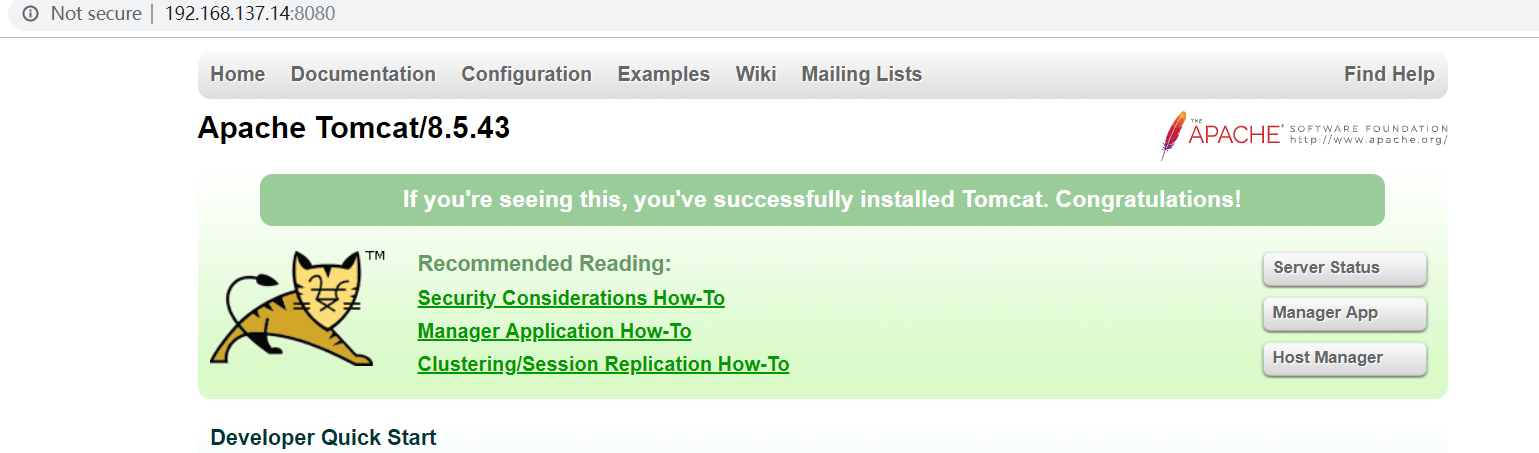
2)通过修改本地 host 文件,将 www.123.com 映射到192.168.137.14
配置完成之后,我们便可以通过 www.123.com:8080 访问到第一步出现的 Tomcat 初始界面。那么如何只需要输入 www.123.com 便可以跳转到 Tomcat 初始界面呢?便用到 nginx的反向代理。
192.168.137.14 www.123.com

3) 在 nginx.conf 配置文件中增加如下配置

如上配置,我们监听 80 端口,访问域名为 www.123.com,不加端口号时默认为 80 端口,故访问该域名时会跳转到 127.0.0.1:8080 路径上。在浏览器端输入 www.123.com 结果如下:
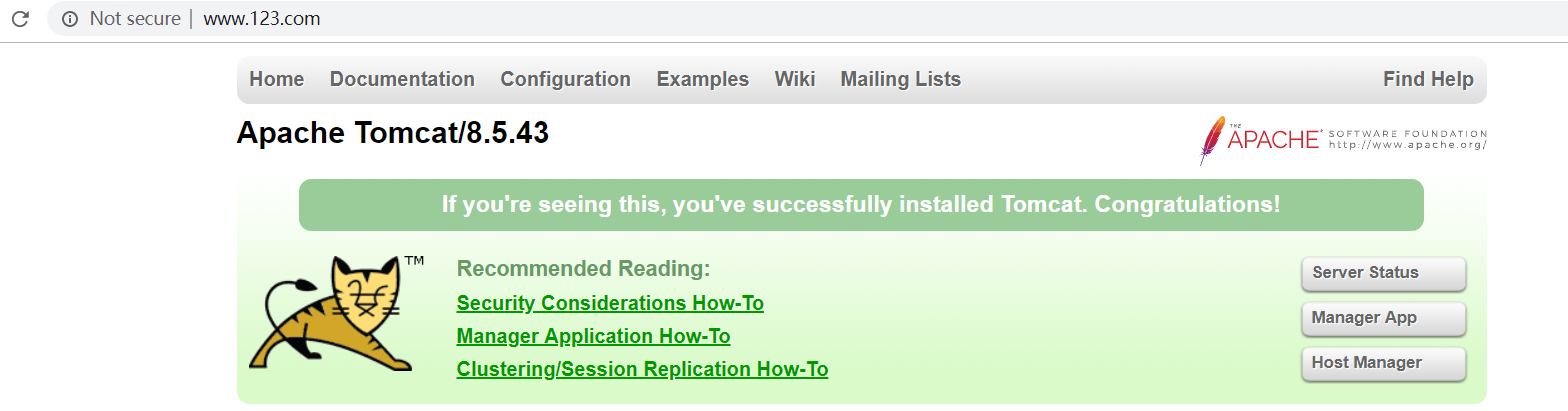
如果出现在Linux上能够访问,但是在外部不能够访问,请检查防火墙是否开启,若开启则关闭它,再次访问。
#查看防火墙状态
[root@hadoop-104 nginx]# service firewalld status ;
Redirecting to /bin/systemctl status ; firewalld.service
Unit \xef\xbc\x9b.service could not be found.
● firewalld.service - firewalld - dynamic firewall daemon
Loaded: loaded (/usr/lib/systemd/system/firewalld.service; enabled; vendor preset: enabled)
Active: active (running) since Sun 2020-04-19 01:52:58 EDT; 2h 49min ago
Docs: man:firewalld(1)
Main PID: 5944 (firewalld)
CGroup: /system.slice/firewalld.service
└─5944 /usr/bin/python -Es /usr/sbin/firewalld --nofork --nopid
#关闭防火墙
[root@hadoop-104 nginx]# service firewalld stop ;
Redirecting to /bin/systemctl stop ; firewalld.service
Failed to stop \xef\xbc\x9b.service: Unit \xef\xbc\x9b.service not loaded.
#再次查看防火墙状态
[root@hadoop-104 nginx]# service firewalld status ;
Redirecting to /bin/systemctl status ; firewalld.service
Unit \xef\xbc\x9b.service could not be found.
● firewalld.service - firewalld - dynamic firewall daemon
Loaded: loaded (/usr/lib/systemd/system/firewalld.service; enabled; vendor preset: enabled)
Active: inactive (dead) since Sun 2020-04-19 04:42:10 EDT; 6s ago
Docs: man:firewalld(1)
Process: 5944 ExecStart=/usr/sbin/firewalld --nofork --nopid $FIREWALLD_ARGS (code=exited, status=0/SUCCESS)
Main PID: 5944 (code=exited, status=0/SUCCESS)
[root@hadoop-104 nginx]#
4.3 反向代理实例二
实现效果:使用 nginx 反向代理,根据访问的路径跳转到不同端口的服务中nginx 监听端口为 9001,
访问 http://192.168.137.14:9001/edu/ 直接跳转到 192.168.137.14:8001
访问 http://192.168.137.14:9001/vod/ 直接跳转到 192.168.137.14:8002
4.3.1 实验代码
第1步:准备好测试数据
在/opt/目录下,创建两个文件夹“edu”和“vod”,目录结构如下:
[root@hadoop-104 opt]# pwd
/opt
#目录结构如下
[root@hadoop-104 opt]# ll -R edu vod
edu:
total 4
-rw-r--r--. 1 root root 523 Apr 19 09:59 a.jsp
drwxr-xr-x. 2 root root 21 Apr 19 07:01 webapps
edu/webapps:
total 4
-rw-r--r--. 1 root root 346 Apr 19 07:04 web.xml
vod:
total 4
-rw-r--r--. 1 root root 525 Apr 19 09:59 b.jsp
drwxr-xr-x. 2 root root 21 Apr 19 07:01 webapps
vod/webapps:
total 4
-rw-r--r--. 1 root root 346 Apr 19 07:04 web.xml
[root@hadoop-104 opt]#
两个目录下的web.xml都是相同的
<?xml version="1.0" encoding="UTF-8"?>
<web-app xmlns:xsi="http://www.w3.org/2001/XMLSchema-instance"
xmlns="http://java.sun.com/xml/ns/javaee"
xsi:schemaLocation="http://java.sun.com/xml/ns/javaee http://java.sun.com/xml/ns/javaee/web-app_2_5.xsd"
id="WebApp_ID" version="2.5">
<display-name>test</display-name>
</web-app>
edu目录下的a.jsp
<%@ page language="java" contentType="text/html; charset=UTF-8" pageEncoding="UTF-8"%>
<!DOCTYPE html PUBLIC "-//W3C//DTD HTML 4.01 Transitional//EN" "http://www.w3.org/TR/html4/loose.dtd">
<html>
<head>
<meta http-equiv="Content-Type" content="text/html; charset=UTF-8">
<title>Insert title here</title>
</head>
<body>
-----------welcome------------
<%="hello world!!! i am 8081"%>
<br>
<br>
<% System.out.println("=============docker tomcat self");%>
</body>
</html>
vod目录下的b.jsp
<%@ page language="java" contentType="text/html; charset=UTF-8" pageEncoding="UTF-8"%>
<!DOCTYPE html PUBLIC "-//W3C//DTD HTML 4.01 Transitional//EN" "http://www.w3.org/TR/html4/loose.dtd">
<html>
<head>
<meta http-equiv="Content-Type" content="text/html; charset=UTF-8">
<title>Insert title here</title>
</head>
<body>
-----------welcome------------
<%="hello world!!! i am 8082. "%>
<br>
<br>
<% System.out.println("=============docker tomcat self");%>
</body>
</html>
第2步,准备两个 tomcat,一个 8001 端口,一个 8002 端口
创建容器,并将本地/opt/edut和opt/vod数据卷分别映射到tomcat容器的“/usr/local/tomcat/webapp”
[root@hadoop-104 opt]# docker run -d --name tomcat_8001 -v /opt/edu:/usr/local/tomcat/webapps/edu -p 8001:8080 tomcat
5b34385bec1e531ee94ab5b5346dffb596a0e4e655797380b4f7695afe27d5c3
[root@hadoop-104 opt]# docker run -d --name tomcat_8002 -v /opt/vod:/usr/local/tomcat/webapps/vod -p 8002:8080 tomcat
db9f6a62e7816a26ab9033889bcaf0d66aaada78d20657f7d4d9a67f6a471910
查看所创建的两个容器:
[root@hadoop-104 opt]# docker ps -l -n 2
CONTAINER ID IMAGE COMMAND CREATED STATUS PORTS NAMES
db9f6a62e781 tomcat "catalina.sh run" 15 seconds ago Up 14 seconds 0.0.0.0:8002->8080/tcp tomcat_8002
5b34385bec1e tomcat "catalina.sh run" 20 seconds ago Up 19 seconds 0.0.0.0:8001->8080/tcp tomcat_8001
[root@hadoop-104 opt]#
分别进入到“tomcat_8001”和“tomcat_8002”容器内,查看"/usr/local/tomcat/webapps"目录内容
[root@hadoop-104 opt]# docker exec -it tomcat_8001 /bin/bash
root@5b34385bec1e:/usr/local/tomcat# cd webapps/
root@5b34385bec1e:/usr/local/tomcat/webapps# ls -l
total 8
drwxr-xr-x. 3 root root 4096 Jul 18 2019 ROOT
drwxr-xr-x. 14 root root 4096 Jul 18 2019 docs
drwxr-xr-x. 3 root root 34 Apr 19 13:59 edu
drwxr-xr-x. 6 root root 83 Jul 18 2019 examples
drwxr-xr-x. 5 root root 87 Jul 18 2019 host-manager
drwxr-xr-x. 5 root root 103 Jul 18 2019 manager
root@5b34385bec1e:/usr/local/tomcat/webapps# ls -l -R edu/
edu/:
total 4
-rw-r--r--. 1 root root 523 Apr 19 13:59 a.jsp
drwxr-xr-x. 2 root root 21 Apr 19 11:01 webapps
edu/webapps:
total 4
-rw-r--r--. 1 root root 346 Apr 19 11:04 web.xml
root@5b34385bec1e:/usr/local/tomcat/webapps#
进入到“tomcat_8002”容器中,查看目录结构
[root@hadoop-104 opt]# docker exec -it tomcat_8002 /bin/bash
root@db9f6a62e781:/usr/local/tomcat# cd webapps/
root@db9f6a62e781:/usr/local/tomcat/webapps# ls -l
total 8
drwxr-xr-x. 3 root root 4096 Jul 18 2019 ROOT
drwxr-xr-x. 14 root root 4096 Jul 18 2019 docs
drwxr-xr-x. 6 root root 83 Jul 18 2019 examples
drwxr-xr-x. 5 root root 87 Jul 18 2019 host-manager
drwxr-xr-x. 5 root root 103 Jul 18 2019 manager
drwxr-xr-x. 3 root root 34 Apr 19 13:59 vod
root@db9f6a62e781:/usr/local/tomcat/webapps# ls -l -R vod/
vod/:
total 4
-rw-r--r--. 1 root root 525 Apr 19 13:59 b.jsp
drwxr-xr-x. 2 root root 21 Apr 19 11:01 webapps
vod/webapps:
total 4
-rw-r--r--. 1 root root 346 Apr 19 11:04 web.xml
root@db9f6a62e781:/usr/local/tomcat/webapps#
第3步,修改 nginx 的配置文件
在 http 块中添加 server{}
server {
listen 9001;
server_name 192.168.137.14;
location / {
proxy_pass http://192.168.137.14:8080;
root html;
index index.html index.htm;
}
location ~ /edu/ {
proxy_pass http://192.168.137.14:8001;
index index.html index.htm;
}
location ~ /vod/ {
proxy_pass http://192.168.137.14:8002;
index index.html index.htm;
}
}
location 指令说明
该指令用于匹配 URL。
语法如下:

-
= :用于不含正则表达式的 uri 前,要求请求字符串与 uri 严格匹配,如果匹配成功,就停止继续向下搜索并立即处理该请求。
-
~:用于表示 uri 包含正则表达式,并且区分大小写。
-
~*:用于表示 uri 包含正则表达式,并且不区分大小写。
-
^~:用于不含正则表达式的 uri 前,要求 Nginx 服务器找到标识 uri 和请求字符串匹配度最高的 location 后,立即使用此 location 处理请求,而不再使用 location 块中的正则 uri 和请求字符串做匹配。
注意:如果 uri 包含正则表达式,则必须要有 ~ 或者 ~* 标识。
第4步,测试
访问: http://192.168.137.14:9001/edu/a.jsp

访问: http://192.168.137.14:9001/vod/b.jsp

第5章:nginx 配置实例-负载均衡
实现效果:配置负载均衡
5.1 实验代码
1) 首先准备两个同时启动的 Tomcat
创建/opt/test目录,然后创建/opt/test/a.jsp文件和/opt/test/webapps/web.xml文件
/opt/test/a.jsp
<%@ page language="java" contentType="text/html; charset=UTF-8" pageEncoding="UTF-8"%>
<!DOCTYPE html PUBLIC "-//W3C//DTD HTML 4.01 Transitional//EN" "http://www.w3.org/TR/html4/loose.dtd">
<html>
<head>
<meta http-equiv="Content-Type" content="text/html; charset=UTF-8">
<title>Insert title here</title>
</head>
<body>
8080 !!!
</body>
</html>
/opt/test/webapps/web.xml
<?xml version="1.0" encoding="UTF-8"?>
<web-app xmlns:xsi="http://www.w3.org/2001/XMLSchema-instance"
xmlns="http://java.sun.com/xml/ns/javaee"
xsi:schemaLocation="http://java.sun.com/xml/ns/javaee http://java.sun.com/xml/ns/javaee/web-app_2_5.xsd"
id="WebApp_ID" version="2.5">
<display-name>test</display-name>
</web-app>
创建“tomcat_8001”和“tomcat_8002”容器,并将“/opt/test”数据卷映射到“/usr/local/tomcat/webapps/test”的目录
[root@hadoop-104 test]# docker run -d --name tomcat_8001 -v /opt/test:/usr/local/tomcat/webapps/test -p 8001:8080 tomcat
b7a0c6d3e9ca241a3d9b0dee972ab7837a0aefbaa0226219ae1c03eecb08beb4
[root@hadoop-104 test]# docker run -d --name tomcat_8002 -v /opt/test:/usr/local/tomcat/webapps/test -p 8002:8080 tomcat
4ecaec8c00da9b3cf207b7cd1e5c10ca711523476c132924bebe123bf0c767bc
进入到“tomcat_8001”容器中,拷贝test为edu,将a.jsp修改为8001
[root@hadoop-104 test]# docker exec -it tomcat_8001 /bin/bash
root@b7a0c6d3e9ca:/usr/local/tomcat# cd webapps/
root@b7a0c6d3e9ca:/usr/local/tomcat/webapps# ls
ROOT docs examples host-manager manager test
root@b7a0c6d3e9ca:/usr/local/tomcat/webapps# cp -rfp test edu
#替换为8080为8081
root@b7a0c6d3e9ca:/usr/local/tomcat/webapps# sed -i "s/8080/8081/g" edu/a.jsp
root@b7a0c6d3e9ca:/usr/local/tomcat/webapps# cat edu/a.jsp
<%@ page language="java" contentType="text/html; charset=UTF-8" pageEncoding="UTF-8"%>
<!DOCTYPE html PUBLIC "-//W3C//DTD HTML 4.01 Transitional//EN" "http://www.w3.org/TR/html4/loose.dtd">
<html>
<head>
<meta http-equiv="Content-Type" content="text/html; charset=UTF-8">
<title>Insert title here</title>
</head>
<body>
8081 !!!
</body>
</html>
root@b7a0c6d3e9ca:/usr/local/tomcat/webapps#
进入到“tomcat_8002”容器中,拷贝test为edu,将a.jsp修改为8002
[root@hadoop-104 ~]# docker exec -it tomcat_8002 /bin/bash
root@4ecaec8c00da:/usr/local/tomcat# cd webapps/
root@4ecaec8c00da:/usr/local/tomcat/webapps# ls
ROOT docs examples host-manager manager test
root@4ecaec8c00da:/usr/local/tomcat/webapps# cp -rfp test edu
#替换为8080为8082
root@4ecaec8c00da:/usr/local/tomcat/webapps# sed -i "s/8080/8082/g" edu/a.jsp
root@4ecaec8c00da:/usr/local/tomcat/webapps# cat edu/a.jsp
<%@ page language="java" contentType="text/html; charset=UTF-8" pageEncoding="UTF-8"%>
<!DOCTYPE html PUBLIC "-//W3C//DTD HTML 4.01 Transitional//EN" "http://www.w3.org/TR/html4/loose.dtd">
<html>
<head>
<meta http-equiv="Content-Type" content="text/html; charset=UTF-8">
<title>Insert title here</title>
</head>
<body>
8082 !!!
</body>
</html>
root@4ecaec8c00da:/usr/local/tomcat/webapps#
2) 在 nginx.conf 中进行配置
upstream myserver {
server 192.168.137.14:8001;
server 192.168.137.14:8002;
}
server {
listen 80;
server_name 192.168.137.14;
location / {
proxy_pass http://myserver;
root html;
index index.html index.htm;
}
}
3)测试
测试: http://192.168.137.14:8001/edu/a.jsp

测试: http://192.168.137.14:8002/edu/a.jsp

测试:http://192.168.137.14/edu/a.jsp ,并且随着不断的刷新,内容也在发生着变化。

随着互联网信息的爆炸性增长,负载均衡(load balance)已经不再是一个很陌生的话题,顾名思义,负载均衡即是将负载分摊到不同的服务单元,既保证服务的可用性,又保证响应足够快,给用户很好的体验。快速增长的访问量和数据流量催生了各式各样的负载均衡产品,很多专业的负载均衡硬件提供了很好的功能,但却价格不菲,这使得负载均衡软件大受欢迎,nginx 就是其中的一个,在 linux 下有 Nginx、LVS、Haproxy 等等服务可以提供负载均衡服务,而且 Nginx 提供了几种分配方式(策略):
-
轮询(默认)
每个请求按时间顺序逐一分配到不同的后端服务器,如果后端服务器 down 掉,能自动剔除。 -
weight
weight 代表权,重默认为1,权重越高被分配的客户端越多
指定轮询几率,weight 和访问比率成正比,用于后端服务器性能不均的情况。 例如:upstream server_pool{ server 192.168.5.21 weight=10; server 192.168.5.22 weight=10; } -
ip_hash
每个请求按访问 ip 的 hash 结果分配,这样每个访客固定访问一个后端服务器,可以解决 session 的问题。 例如:upstream server_pool{ ip_hash; server 192.168.5.21:80; server 192.168.5.22:80; } -
fair(第三方)
按后端服务器的响应时间来分配请求,响应时间短的优先分配。upstream server_pool{ server 192.168.5.21:80; server 192.168.5.22:80; fair; }
第6章:nginx 配置实例-动静分离
Nginx 动静分离简单来说就是把动态跟静态请求分开,不能理解成只是单纯的把动态页面和静态页面物理分离。严格意义上说应该是动态请求跟静态请求分开,可以理解成使用 Nginx 处理静态页面,Tomcat 处理动态页面。动静分离从目前实现角度来讲大致分为两种:
- 一种是纯粹把静态文件独立成单独的域名,放在独立的服务器上,也是目前主流推崇的方案;
- 另外一种方法就是动态跟静态文件混合在一起发布,通过 nginx 来分开;
通过 location 指定不同的后缀名实现不同的请求转发。通过 expires 参数设置,可以使浏览器缓存过期时间,减少与服务器之前的请求和流量。具体 Expires 定义:是给一个资源设定一个过期时间,也就是说无需去服务端验证,直接通过浏览器自身确认是否过期即可,所以不会产生额外的流量。此种方法非常适合不经常变动的资源。(如果经常更新的文件,不建议使用 Expires 来缓存),我这里设置 3d,表示在这 3 天之内访问这个 URL,发送一个请求,比对服务器该文件最后更新时间没有变化,则不会从服务器抓取,返回状态码304,如果有修改,则直接从服务器重新下载,返回状态码 200。
6.1 实验代码
-
项目资源准备
在/opt/edu目录下,创建两个文件夹“www”和“images”,用来存放静态资源[root@hadoop-104 edu]# mkdir -p data/{images,www}/opt/edu/data/www/index.html
<html> <head> <meta http-equiv="Content-Type" content="text/html; charset=UTF-8"> <title>动静分离</title> </head> <body> <h2>测试动静分离</h2> </body> </html>找到一张图片放置到“/opt/edu/data/images”目录中。
整个/opt/edu目录结构为:[root@hadoop-104 edu]# find ./ ./ ./webapps ./webapps/web.xml ./a.jsp ./data ./data/images ./data/images/timg.jpg ./data/www ./data/www/index.html [root@hadoop-104 edu]#创建docker容器tomcat_8001
[root@hadoop-104 edu]# docker run -d --name tomcat_8001 -v /opt/edu:/usr/local/tomcat/webapps/edu -p 8001:8080 tomcat 1eaba92b56f0987f8c79cc84043b87a6dc2c7ae22607c46c169c1621cac6a9c2 -
进行 nginx 配置
找到 nginx 安装目录,打开conf/nginx.conf 配置文件,upstream myserver { server 192.168.137.14:8001; server 192.168.137.14:8002; } server { listen 80; server_name 192.168.137.14; location / { proxy_pass http://myserver; root html; index index.html index.htm; } location /www/ { root /opt/edu/data; index index.html index.htm; } location /images/ { root /opt/edu/data; autoindex on; } } -
测试
测试静态请求: http://192.168.137.14/images/

测试静态请求: http://192.168.137.14/www/index.html

测试动态请求:http://192.168.137.14/edu/a.jsp

第7章:nginx 原理与优化参数配置
1、mater 和 worker
查看nginx进程能够发现,它存在着两个进程master和worker
[root@master ~]# ps -ef|grep nginx
root 9494 1 0 03:20 ? 00:00:00 nginx: master process nginx
nginx 9495 9494 0 03:20 ? 00:00:00 nginx: worker process
[root@master ~]#
下面是master和worker的架构模型:

2、worker 如何进行工作的

3、一个 master 和多个 woker 有好处
(1)可以使用 nginx –s reload 热部署,利用 nginx 进行热部署操作
(2)每个 woker 是独立的进程,如果有其中的一个 woker 出现问题,其他 woker 独立的,继续进行争抢,实现请求过程,不会造成服务中断.
4、设置多少个 woker 合适
worker 数和服务器的 cpu 数相等是最为适宜的
5、连接数 worker_connection
-
第一个:发送请求,占用了 woker 的几个连接数?
答案:2 或者 4 个
-
第二个:nginx 有一个 master,有四个 woker,每个 woker 支持最大的连接数 1024,支持的最大并发数是多少?
普通的静态访问最大并发数是: (worker_connections * worker_processes) / 2
而如果是 HTTP作为反向代理来说,最大并发数量应该是( worker_connections * worker_processes) / 4
第8章:nginx 搭建高可用集群
8.1 Keepalived+Nginx 高可用集群(主从模式)

1、IP地址规划
| host | service | role |
|---|---|---|
| 192.168.137.14 | dokcer tomcat | tomcat |
| 192.168.137.15 | nginx+keepalived | master |
| 192.168.137.17 | nginx+keepalived | backup |
| 192.168.137.50 | 虚拟IP |
2、安装nginx和keepalived
分别在192.168.137.15和192.168.137.16上安装nginx和keepalived
安装nginx:
yum -y install nginx
安装:keepalived
yum -y install keepalived
3、修改配置
192.168.137.15:/etc/keepalived/keepalived.conf
global_defs {
notification_email {
[email protected]
[email protected]
[email protected]
}
notification_email_from [email protected]
smtp_server 192.168.137.15
smtp_connect_timeout 30
router_id LVS_DEVEL
}
vrrp_script chk_http_port {
script "/usr/local/src/nginx_check.sh"
interval 2 #(检测脚本执行的间隔)
weight 2
}
vrrp_instance VI_1 {
state MASTER # 备份服务器上将 MASTER 改为 BACKUP
interface eth0
virtual_router_id 51 # 主、备机的 virtual_router_id 必须相同
priority 100 # 主、备机取不同的优先级,主机值较大,备份机值较小
advert_int 1
authentication {
auth_type PASS
auth_pass 1111
}
virtual_ipaddress {
192.168.137.50
}
}
192.168.137.16:/etc/keepalived/keepalived.conf
global_defs {
notification_email {
[email protected]
[email protected]
[email protected]
}
notification_email_from [email protected]
smtp_server 192.168.137.15
smtp_connect_timeout 30
router_id LVS_DEVEL
}
vrrp_script chk_http_port {
script "/usr/local/src/nginx_check.sh"
interval 2 #(检测脚本执行的间隔)
weight 2
}
vrrp_instance VI_1 {
state BACKUP # 备份服务器上将 MASTER 改为 BACKUP
interface eth0
virtual_router_id 51 # 主、备机的 virtual_router_id 必须相同
priority 90 # 主、备机取不同的优先级,主机值较大,备份机值较小
advert_int 1
authentication {
auth_type PASS
auth_pass 1111
}
virtual_ipaddress {
192.168.137.50
}
}
分别在“192.168.137.15”和“192.168.137.16”的“/usr/local/src”目录下,创建“nginx_check.sh”文件:
#!/bin/bash
A=`ps -C nginx --no-headers |wc -l`
if [ ${A} -eq 0 ]; then
systemctl start nginx
sleep 2
var=`ps -C nginx --no-headers |wc -l`;
if [ ${var} -eq 0 ]; then
killall keepalived;
fi
fi
修改 /usr/share/nginx/html/index.html,添加IP地址标识 "192.168.137.15":
<!DOCTYPE html>
<html>
<head>
<title>Welcome to nginx!</title>
<style>
body {
width: 35em;
margin: 0 auto;
font-family: Tahoma, Verdana, Arial, sans-serif;
}
</style>
</head>
<body>
<h1>Welcome to nginx! 192.168.137.15</h1>
<p>If you see this page, the nginx web server is successfully installed and
working. Further configuration is required.</p>
<p>For online documentation and support please refer to
<a href="http://nginx.org/">nginx.org</a>.<br/>
Commercial support is available at
<a href="http://nginx.com/">nginx.com</a>.</p>
<p><em>Thank you for using nginx.</em></p>
</body>
</html>
修改 /usr/share/nginx/html/index.html,添加IP地址标识"192.168.137.15" :
<!DOCTYPE html>
<html>
<head>
<title>Welcome to nginx!</title>
<style>
body {
width: 35em;
margin: 0 auto;
font-family: Tahoma, Verdana, Arial, sans-serif;
}
</style>
</head>
<body>
<h1>Welcome to nginx! 192.168.137.16</h1>
<p>If you see this page, the nginx web server is successfully installed and
working. Further configuration is required.</p>
<p>For online documentation and support please refer to
<a href="http://nginx.org/">nginx.org</a>.<br/>
Commercial support is available at
<a href="http://nginx.com/">nginx.com</a>.</p>
<p><em>Thank you for using nginx.</em></p>
</body>
</html>
4、创建tomcat容器
结合第5章中的实验,创建tomcat容器
[root@tomcat ~]# docker run -d --name tomcat_8001 -v /opt/edu:/usr/local/tomcat/webapps/edu -p 8001:8080 tomcat
b80ac12ae19c3784ffc9f08c698b73ac9bcd3bc60e1b7f98dd7c6e9f9212049c
[root@tomcat ~]#
分别在“192.168.137.15”和“192.168.137.16”的"/etc/nginx/nginx.conf"中添加如下的语句:
upstream myserver {
server 192.168.137.14:8001;
server 192.168.137.14:8002;
}
server {
listen 9001;
server_name 192.168.137.15; #在192.168.137.16上请修改IP为192.168.137.16
location / {
proxy_pass http://myserver;
root html;
index index.html index.htm;
}
}
5、分别启动两台服务器上的 nginx 和 keepalived
启动 nginx:nginx
启动 keepalived:systemctl start keepalived.service
6、最终测试
(1)在浏览器地址栏输入 虚拟 ip 地址 192.168.173.50
[root@master ~]# ip addr
1: lo: <LOOPBACK,UP,LOWER_UP> mtu 65536 qdisc noqueue state UNKNOWN group default qlen 1000
link/loopback 00:00:00:00:00:00 brd 00:00:00:00:00:00
inet 127.0.0.1/8 scope host lo
valid_lft forever preferred_lft forever
inet6 ::1/128 scope host
valid_lft forever preferred_lft forever
2: eth0: <BROADCAST,MULTICAST,UP,LOWER_UP> mtu 1500 qdisc pfifo_fast state UP group default qlen 1000
link/ether 00:0c:29:ec:8a:c5 brd ff:ff:ff:ff:ff:ff
inet 192.168.137.15/24 brd 192.168.137.255 scope global eth0
valid_lft forever preferred_lft forever
#能够看到已经绑定了虚拟IP
inet 192.168.137.50/32 scope global eth0
valid_lft forever preferred_lft forever
inet6 fe80::20c:29ff:feec:8ac5/64 scope link
valid_lft forever preferred_lft forever
[root@master ~]#

(2)把主服务器(192.168.137.15)nginx 和 keepalived 停止,再输入 192.168.137.50
[root@master ~]# nginx -s stop
[root@master ~]# systemctl stop keepalived.service
[root@master ~]#
查看backup上是否绑定虚拟IP:
[root@backup html]# ip addr
1: lo: <LOOPBACK,UP,LOWER_UP> mtu 65536 qdisc noqueue state UNKNOWN group default qlen 1000
link/loopback 00:00:00:00:00:00 brd 00:00:00:00:00:00
inet 127.0.0.1/8 scope host lo
valid_lft forever preferred_lft forever
inet6 ::1/128 scope host
valid_lft forever preferred_lft forever
2: eth0: <BROADCAST,MULTICAST,UP,LOWER_UP> mtu 1500 qdisc pfifo_fast state UP group default qlen 1000
link/ether 00:0c:29:65:e3:5e brd ff:ff:ff:ff:ff:ff
inet 192.168.137.16/24 brd 192.168.137.255 scope global eth0
valid_lft forever preferred_lft forever
#能够看到在master关闭后,虚拟IP已经绑定到了Backup上了
inet 192.168.137.50/32 scope global eth0
valid_lft forever preferred_lft forever
inet6 fe80::20c:29ff:fe65:e35e/64 scope link
valid_lft forever preferred_lft forever
[root@backup html]# c
再次访问: http://192.168.137.50/

(3)再次启动主服务器(192.168.137.15)的nginx 和 keepalived
再次访问http://192.168.137.50/ ,能够发现已经变为了192.168.137.15,因为我们配置了主备节点的优先级,主节点优先级要高,所以当主节点故障恢复后,将会重新抢占vip。

(4)访问: http://192.168.137.50:9001/

(5)访问: http://192.168.137.50:9001/edu/a.jsp ,并且即便Master节点down了后,也能够正常访问。

8.2 Keepalived+Nginx 高可用集群(双主模式)